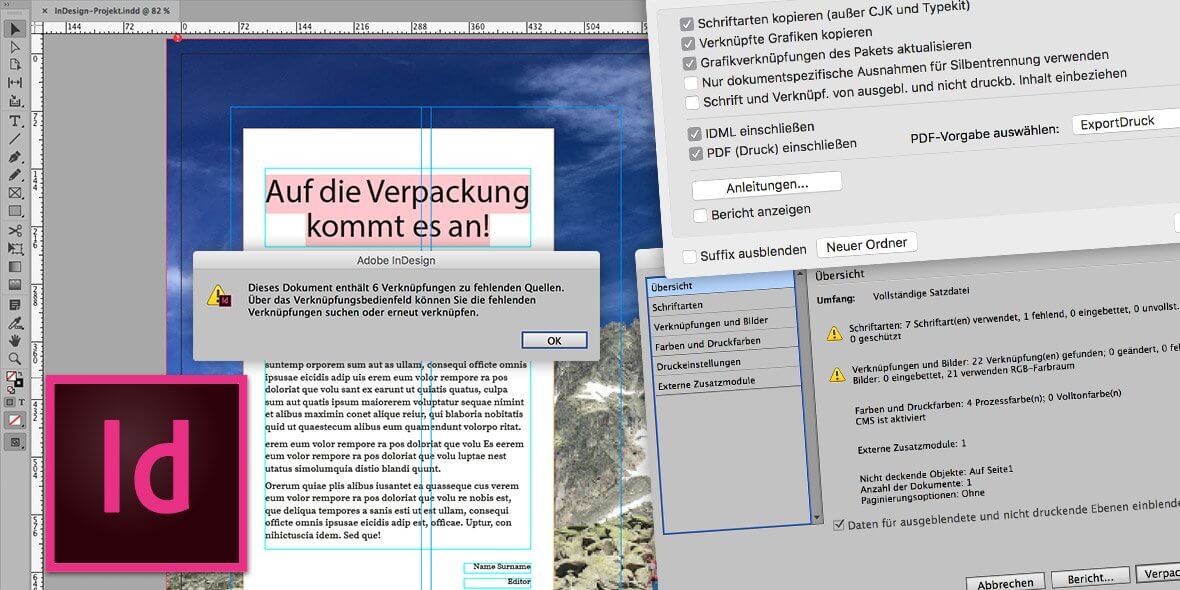
In meinem Arbeitsalltag bin ich oft darauf angewiesen InDesign-Dokumente mit meinen Kunden oder Auftraggebern auszutauschen. Teilweise bereite ich für Kunden die Layoutdaten auf, um ihnen das Arbeiten durch ein paar Tricks im Dokument zu vereinfachen, in anderen Fällen werden mir die Satzdaten zur Weiterverarbeitung zur Verfügung gestellt.
Warum kann es beim weitergeben Probleme geben?
Bei einem solchen Datenaustausch ist es wichtig, eines der grundlegenden Arbeitsprinzipien von InDesign zu beachten: Im Gegensatz zu vielen anderen Programmen und Dateiformaten nutzt InDesign lokale Ressourcen (beispielsweise Bilder, Schriften), macht diese aber nicht zum Bestandteil der Dokumente, sondern hält lediglich einen Verweis vor (Die Schrift findest du hier auf der Festplatte, das genutzte Bild liegt dort). Gibt man also nur ein InDesign Dokument weiter, so fehlen dem Empfänger zu problemfreien Weiterbearbeitung genau diese Ressourcen – der in Zugriff auf die Festplatte des Absenders, welche die notwendigen Dateien enthält, ist nicht möglich. Wenn Sie schon länger mit InDesign arbeiten haben sie es wahrscheinlich schon erlebt, dass beim Öffnen eines Dokumentes das Fehlen von Schriften oder Bildern angemerkt wird.
Wer nicht so gern liest: Am Ende des Artikels finden Sie ein Videotutorial.
Wie macht man es also richtig?
Möchte man also InDesign Daten weitergeben oder sie archivieren, so sollten die Satzdaten immer zusammen mit allen verwendeten Arbeitsressourcen abgelegt werden. Keine Angst, sie müssen das nicht manuell erledigen. Problemfrei und automatisch erledigt das die Verpackten-Funktion. Diese Funktion gab es schon immer in InDesign und hat mit der Version CC 2014 noch mal ein kleines Update erfahren. Seit dieser Version können neben den genutzten Bildern und Schriften zu der InDesign Datei auch eine IDML-Datei (InDesign-Austausch-Format, abwärtskompatibel bis CS4) und ein PDF automatisch erstellt werden.
Ein InDesign-Dokument verpacken
Die Verpackten-Funktion finden Sie über den Menüeintrag Datei > Verpacken, oder über das Tastaturkürzel ALT + SHIFT +CMD/CTRL +P. nach dem Aufrufen der Funktion begrüßt Sie zunächst die Übersicht. Diese gibt Ihnen Information über die Anzahl der verwendeten Schriftarten und Bilder. Klicken Sie durch die Menüs auf der linken Seite, erfahren Sie weitere Informationen, beispielsweise über die Formate der Verknüpfungen und Bilder, genutzte Farben und Weiteres. Diese Übersicht können Sie auch speichern, indem sie im unteren Bereich den Knopf Bericht… klicken.
Finden Sie im Reiter Schriftarten eine Warnung (Ausrufezeichen auf gelbem Dreieck), so wird das Verpacken nicht einwandfrei funktionieren, da eine genutzte Schriftart bereits fehlt. Dieses Problem sollte vor dem Verpacken in jedem Fall von Ihnen behoben werden. Finden Sie eine Warnung im Bereich der Verknüpfungen und Bilder, achten Sie auch hier darauf, dass keine der Verknüpfungen fehlt (auch ein solches Problem sollten Sie vor dem Verpacken beheben). Auch wenn alle Verknüpfungen vorhanden sind, gibt es oft eine Warnmeldung, da InDesign eine solche bei der Verwendung von RGB Bildern immer ausgibt. Diese können Sie aber ignorieren.
Wenn Sie das Dokument nun verpacken möchten, klicken Sie einfach unten links auf den Knopf Verpacken… . Danach bietet InDesign ihnen die Möglichkeit Kontaktdaten zu hinterlegen, welche als Textdatei zusätzlich abgelegt wird.
Optionen für das Verpacken definieren
Im Anschluss haben Sie die Möglichkeit im sich öffnenden Dateidialog den Zielordner auf Ihrem System zu wählen, in dem die Daten abgelegt werden sollen. Im unteren Bereich des Fensters haben sie nun die Möglichkeit, die Optionen zu definieren, welche beim Verpacken angewendet werden. Sie können:
- Verwendete Schriftarten mit verpacken (oft ist dies bei gekauften Schriften lizenzrechtlich aber nicht gestattet, technisch geht es aber trotzdem),
- Verknüpften verpacken (also alle Bild- & Grafikdaten die im Dokument verwendet werden, ebenso aber auch in InCopy-Dateien oder andere verknüpfte Textdokumente),
- Dokumentenspezifische Ausnahmen für die Silbentrennung hinzufügen (das bietet sich an, sofern sie die Silbentrennung über das Wörterbuch in diesem Dokument angepasst haben),
- Schriften und Verknüpfungen von ausgebildeten und nicht druckbare Ebenen hinzufügen (wenn also Ebenen ausgeblendet sind oder auf Nicht-Drucken gestellt wurden, können darüber ebenfalls die Ressourcen einbezogen werden),
- Zusätzlich eine IDML-Datei erstellen,
- Zusätzlich ein PDF erstellen (genutzt wird hierfür der Exportdialog für Druck PDF, Sie können zur genaueren Definition ein gespeicherte Exportvorgabe nutzen).
Je nachdem welche Option sie definiert haben, sammelt InDesign nun alle verwendeten Ressourcen und legt diese nach einem festgelegten Schema ab im gewählten Ordner ab. Direkt im Ordner befinden sich nach dem verpacken die InDesign‑, IDML- ‚PDF-Datei und die Textdatei mit den Kontaktdaten. Für alle genutzten Schriften wird ein Unterordner Document fonts angelegt, alle Verknüpfungen werden in einen Unterordner mit dem Namen Links abgelegt.
Nach dem Verpacken
Haben Sie Ihr Dokument nun verpackt, können Sie den Ordner weitergeben oder archivieren. Im Regelfall bietet sich das Komprimieren und packen als Archiv an. Gerade Mac-User sollten bei der Verwendung von alten Schriften aber Vorsicht walten lassen, denn diese könnten dabei zerstört werden. Öffnen Sie oder ein Dritter nach dem Verpacken nun die InDesign Datei aus dem verpackten Ordner, so greift InDesign auf die verwendeten Ressourcen in den beiden Unterordnern zu – auch wenn Sie die Ressourcen an anderen Stelle auf Ihrer Festplatte liegen haben. Gerade bei Schriften bietet das den Vorteil, dass dieser Ordner von InDesign als erstes genutzt wird, um eine Schriftart zu laden. Damit sind Konflikte zu lokal installierten Schriften ausgeschlossen (in seltenen Fällen kann es aber dennoch Probleme geben). Weiterhin müssen Sie Schriften auch nicht im System installieren, denn InDesign übernimmt das Verwalten für Sie (allerdings auch nur Verwendung in InDesign).
Sind damit alle Probleme gelöst?
Ein paar Nachteile hat die Verpackten-Funktion leider bis heute: Nicht wirklich alle verwendeten Ressourcen werden von InDesign gesammelt. Zu den Ausnahmen gehören beispielsweise Cover- und CSS-Dateien für EPUBs (ärgerlich) und immer schon die genutzten Plugins (lizenzrechtliche Gründe).
Tutorial als Video
Und hier noch ein kleines Videotutorial zur Anwendung der Funktion:


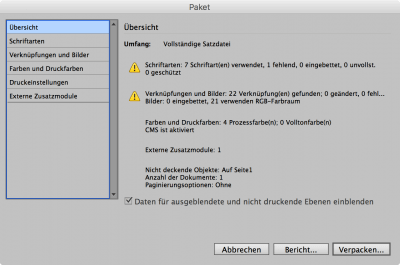
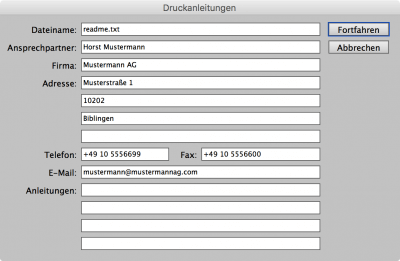
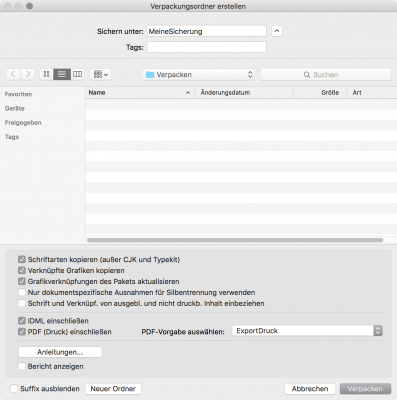
Ich finde es blöd, dass es keine Möglichkeit in Indesign gibt, die Bilder, die ich zur eventuell späteren Nutzung auf die Montagefläche gelegt habe, mit dem Dokument zusammen zu verpacken.
Grade bei Magazinen, bei denen das Editorial von verschiedenen Leuten geschrieben wird oder man zu zweit an einem Dokument arbeitet und aus dramaturgischen Gründen Bilder später noch ausgetauscht werden müssen, wäre es enorm hilfreich, diese Bilder nicht immer auf einer ausgeblendeten Ebene platzieren zu müssen, sondern auf der Montagefläche gleich sehen und dann einfach auf die zugehörige Seite ziehen könnte, ohne noch mal groß die Original-Bilder zu suchen.
Danke für dein Feedback Christoph. Wie Du Dir sicher vorstellen kannst, kann ich da wenig ändern.
Das InDesign nicht für jeden alle biete, was er sich wünscht, oder braucht ist denke ich klar. Aber da kannst du selber aktiv Einfluss nehmen und zwar über https://indesign.uservoice.com. Da kannst du dir neue Funktionen wünschen. Je mehr Leute eine Funktion wollen, desto größer ist die Chance, dass es umgesetzt wird.
Übrigens: Ich finde es gut, dass InDesign den Montageflächeninhalt nicht verpackt. Meine Festplatte wäre sicher sonst sehr viel voller und der andere oder andere Rechner oder gar Fileserver sicher auch. Du sieht: InDesign kann nicht immer für jeden immer perfekt sein ;).
Hallo Christoph, da gebe ich dir vollkommen recht. Ich habe aber eben endeckt wenn man über „Fenster > Verknüpfungen“ zu den verwendeten Dateien navigiert und anschließend alle (oder ausgewählte) markiert, kann man mit Rechtklick und auf „Verknüpfung(en) kopieren nach…“ alle Verknüpfungen in einen Ordner speichern!
Somit überspringst du den restlichen „Verknüpfungs„prozess!
Danke für den tollen Tipp Michelle!
Ich finde das eine interessante Anleitung. Ich verpacke meine Dokumente (CS6) auch und habe seit einiger Zeit das Problem, dass bei manchen Dokumenten die Schriften nicht mehr verpackte werden. Das Feld „Schriftarten kopieren“ ist markiert und es handelt sich um einen erworbenen Schriftsatz mit abgeklärten Kopierrechten.
Haben Sie eine Ahnung, wo ich da suchen muss?
Hallo,
es kann auch and en Fonts liegen, was hier zu weit führen würde.
Ich würde daher mal den Font-Cache zurücksetzen. Wenn das nicht klappt, InDesign selbst. Falls es noch nicht klappt, kann es gut an CS6 selbst liegen, es wird ja von keinen halbwegs aktuellen System mehr unterstützt.
Alles Gute, Klaas Posselt